ST6688 --ST6655考勤说明书
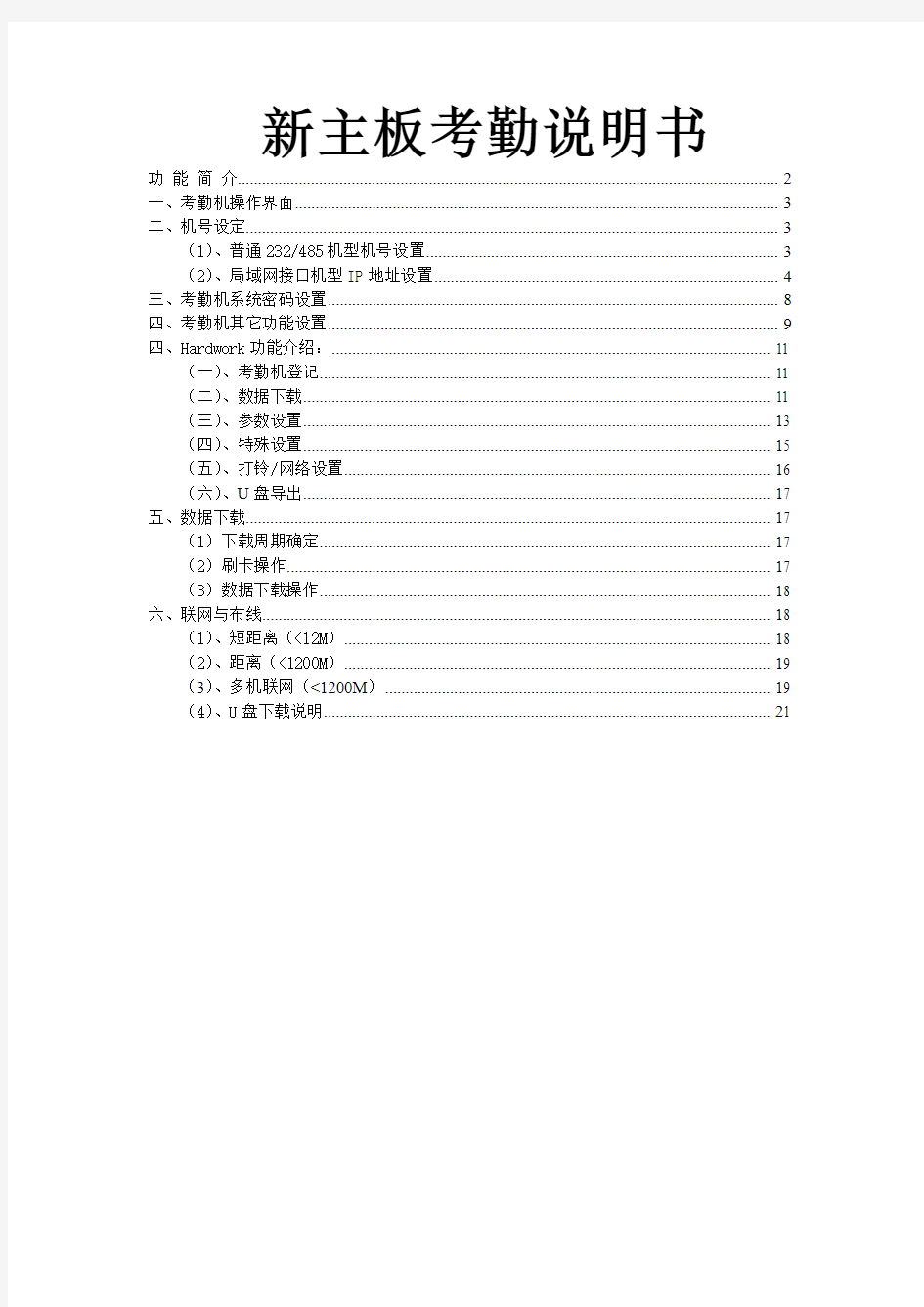

新主板考勤说明书
功能简介 (2)
一、考勤机操作界面 (3)
二、机号设定 (3)
(1)、普通232/485机型机号设置 (3)
(2)、局域网接口机型IP地址设置 (4)
三、考勤机系统密码设置 (8)
四、考勤机其它功能设置 (9)
四、Hardwork功能介绍: (11)
(一)、考勤机登记 (11)
(二)、数据下载 (11)
(三)、参数设置 (13)
(四)、特殊设置 (15)
(五)、打铃/网络设置 (16)
(六)、U盘导出 (17)
五、数据下载 (17)
(1)下载周期确定 (17)
(2)刷卡操作 (17)
(3)数据下载操作 (18)
六、联网与布线 (18)
(1)、短距离(<12M) (18)
(2)、距离(<1200M) (19)
(3)、多机联网(<1200M) (19)
(4)、U盘下载说明 (21)
功能简介
欢迎选用舒特电子考勤机,为了您正确、方便、快捷地使用本产品,同时更详细
地了解本产品的功能,请您在使用产品前认真阅读此说明书。
舒特电子考勤机具有如下特点功能:
●美观时尚:给您的办公室增添一份现代气息。
●放置方便:配有多种固定方式,可放在桌上,可挂于墙上。
●存储容量大:由不同的机型确定其容量的大小。
●适用范围广:适合厂矿企业、学校医院、机关团体、宾馆酒店等绝大多数场合。
●中途进出管理:可对中途进出进行有效管理。
●独有打铃功能:特别适合生产型企业。
●自带电源:停电仍可使用。
●配套软件丰富:精捷版操作简单;通用版功能强大;考勤、售饭、门禁功能
全面。
●使用灵活:既可单机使用,也可联网使用。
●提示明确:声、光、电三种刷卡指示。
●接口丰富:RS-232口一个,RS-485口两个(普通机型)。特殊机型具有局域
网接口或U盘接口。
●布线方便:采用RJ45接口,无须焊接。
●通讯快:19200、57600波特率可选。
●灵敏记高:刷卡感应距离在5-8厘米。
一、考勤机操作界面
⑴“0-9”键为数字键。 ⑵“<-”为左移键或增大键,“->”为右移键或减小键。 ⑶“<-]”为中途外出键或增大键;“->]”为中途外入键或减小键。 ⑷“ESC ”为返回键或退出键。
。
⑹红色电源指示灯(有220交流电时亮)。
⑺黄色和绿色刷卡指示灯在刷卡成功时显示
。
二、机号设定
(1)、普通232/485机型机号设置
当同时使用不止一台考勤机时,须对每台考勤机编制序号。序号不能
过255,且各台机器的机号不能重复,请按如下步骤设置:
1)初始状态液晶显示
3)输入四位密码 初始密码为1234
若密码不正确,自动退回正常
工作状态
4) ”键
5)进入后默认为“001”如须改,可直接 输入修改后的三位机号即可
6”键, 确定后再退出
注:新版的考勤机无须设置232,485通讯方式,硬件可自动判断其通
讯方式。请不要将232通讯线和485通讯线同时使用。
(2)、局域网接口机型IP 地址设置
A .普通局域网考勤机(考勤机被动连接)设置
1)初始状态液晶显示
3)输入四位密码 初始密码为1234
若密码不正确,自动退回正常工作状态
4)“编号”闪烁, ”键
5地址前6位, 按 ”键后再输入后 6位,再按“。
例如欲设定的IP 地址
是:192.168.0.19,
第一次输入192168键, 第二次输入000019键。 后出现3,4两组都设为0。如下:
然后液晶显示
这组数字为设置与电脑通讯的端口号,可设置为08888
注意:考勤机的IP 地址,最好与所连接计算机处于同一子网。
B .主动连接局域网考勤机(考勤机主动连接服务器)设置(此功能必须定制)
1)初始状态液晶显示
2)同时按“1”+
”
3)输入四位密码 初始密码为1234
若密码不正确,自动退回正常工作状态
4)“编号“闪烁, ”键
5地址头6位, 按 ”键后再输入后
6位,再按“。
例如欲设定的IP 地址 是:192.168.0.19,
第一次输入192168
” 键,
第二次输入000019”键。 6
) 设置第二组,第二组 设置为192.168.0.1
7) 设置第三组,第三组设置为子网掩码,如
设置为255.255.255.0
8) 设置第四组IP ,第四组设置为下载考勤机电脑的IP 地址,如
设置为192.168.0.18
9) 设置第五组IP ,第五组设置为端口号,
然后液晶显示,这组数字为设置与电脑通讯的端口号, 可设置为08888
10
”键,(最大为030)
该组数字表示为:
注意:不管是局域网考勤机是主动连接还是被动连接,本机网卡服务端
口为1024,考勤机与目标服务器之间必须保证网络是连通的,且防火墙 不阻止考勤机的IP 和服务端口。
三、考勤机系统密码设置
1)状态液晶显示
2)同时按“1”+”
3)输入密码四位密码
初始密码为1234
若密码不正确,自动退回正常工作状态
4)按->键,“注册“闪烁,按确认“”键,显示如下:
5)输入4个数字,
液晶显示“2”,再重复输入刚才4个数字即可,
该4个数字就是新的进入系统设置密码。
注意:由于相同4个数字的数已被考勤机作为其它
用途,密码请勿设置这些数字。如0000,1111等。
四、考勤机其它功能设置
1)状态液晶显示
2)同时按“1”+“
3)输入密码四位密码
初始密码为1234
若密码不正确,自动退回正常工作状态
4)按右键,“注册”闪烁,按确认“”键, 显示如下:
5)输入4个“1”,时间设置;
液晶显示2,再输入一次4个“1”
6)“2-3”秒后
<-”
,“
->”键
选择年份,后按 “ ,进入设置月日如下:
7) 按“<-” ,“->”选择月份,按“<-]”,“->]”选择日期,后按 键,
选择时间如下:
8) 按““->”选择小时, 按“<-]”,“->]”选择分钟, 键后, 选择秒和星期,如下:
9) 按“<-”,“->”选择秒数, 按“<-]”,“->]”选择星期为“01-07”
如:01为星期1,以此类推。
10) 同样的方法在注册里面输入:
A .8个5为进入考勤机自检功能;
B .8个3为设置红黑名单,显示为1时,为黑名单,显示为0时,红名单。按“<-” 键即可。
C .8个6为初始化考勤机;
D .8个7为设置考勤机的波特率;按“<-”进行波特率切换,选定后,按 即可。
E .8个8为恢复考勤机内存里的所有考勤数据。(此功以能最好在软件操作)
四、Hardwork功能介绍:
(一)、考勤机登记
在这个页面里可以新增考勤机机号
1.机号:可以增加考勤机的机号
2.串口:考勤机的通讯串口
3.类别:分为KQ为普通的232或者485通讯的考勤),IP为局域网考勤机,
常用是 KQ、IP两种机;
4.用途:A:In_out(A:进、出) I:Only In (I:只用进) O:
Only out(O:只用出)
(二)、数据下载
1.下载脱机记录
在下载数据之前一定要在“考勤机登记”里增加该考勤机,然后再选择要下载数据的考勤机机号才能下载考勤机数据。
2.下载数据格式,可选择不同的格式,(选择下载数据格式后一定要退出此软件后方可生效)如:“时间 + 年月日 + 卡号 + 机号”下载数据为“10: 122007021201339270”
3.自动下载,分为两种方式可设置自动下载每隔分钟数可设置自动下载时间注:只可选择一种下载方式,不可复选。下载完的数据生成文本到downbak 下。
4.导入U盘文件,适用于U盘机,导入的格式为*.DAT格式;
5.实时下载数据: 建议时间间隔至少为2秒。(最小单位为1秒,只是在界面上看到刷卡数据,在downbak文件夹下并无生成此文件)
注意:LAN的机器须配合参数设置中的实时发送模式的设置来使用
6.删除数据,将会删除考勤机内所有刷卡记录,用此功能删除后将无法恢复考勤机数据。(谨慎操作)
7.下载所有数据(此功能为恢复考勤机内所有刷卡记录),此功能慎用
下载完成后,提示成功。
注:如果有安装考勤软件,可到软件中下载,请勿在此界面下载。(三)、参数设置
1)设置考勤机时间,选择相应的机号:如果提示‘失败’表示考勤机与电脑
的通讯不上,则会无法下传相关的参数或下载不了数据等。
如果提示‘成功’表示考勤机连接成功,可操作。
2) 开机信息:设置语音机或中文机开机时的提示信息(最多15个汉字),
此功能要生效必须要把机器模式设置为OEM 。(此功能只针对语音机及中文机才有效)
报警提示:用于设置语音机或中文机的未上传卡号姓名信息的卡,刷卡
时的错误提示,最多8个汉字;(此功能只针对语音机及中文机才有效)
3) 模式设置
我司考勤机刷卡有两种模式分别为:
卡号模式:所有未注册的卡在考勤机上都可以使用
编号模式:只有在软件上传过卡号信息的卡才能在考勤机上使用
4) 实时记录发送模式:此功能只适用于局域网考勤机,如果选择发送,才可
在实时下载时,看到刷卡的数据。
5) 验证方式有2种方式:
红名单验证方式:只有在软件上传过卡号信息的卡才能在考勤机上使用, 容量视机型而定。
黑名单验证方式: 所有在软件上传过卡号信息的卡不能在考勤机上使用会有报警提示,容量视机型而定。
6) 机器模式:
标准:本公司默认的开机信息;
OEM :使用自定义的开机信息;
7) 卡号长度:可根据客户的需求设定卡号位数;
包括有:
6位卡号(以ID卡0002234767 034,26543为例)取最后26543,前面补0变成026543,IC卡取2个字节。
8位卡号(以ID卡0002234767 034,26543为例)取034,26543,变成03426543,IC卡取3个字节。
10位卡号(以ID卡0002234767 034,26543为例)取前10位即0002234767, IC卡取4个字节。
10后5位(以ID卡0002234767 034,26543为例)取前10位中的后5 位即34767,IC卡无此功能。
前10后6位(以ID卡0002234767 034,26543为例)取前10位中的后6位即234767,IC卡无此功能。
前10后8位(以ID卡0002234767 034,26543为例)取前10位中的后8位即02234767,IC卡无此功能。
8) 是否使用上下班状态键、定义为上下班时间:为预留功能;
9) 非法卡使用情况:(此功能用于中文机与语音机)
对各种未注册卡、黑名单卡,刷卡后的操作;其分为:
1.提示也记录:机器发出报警音,同时记录下刷卡数据。
2.不提示也记录:机器不发出报警音,但是记录下刷卡数据。
3.提示没记录:机器发出报警音,但是不记录下刷卡数据。
4.不提示不记录:机器不发出报警音,同时也不记录下刷卡数据。
10)选择输出继电器是做为门禁输出还是打铃输出;
11)刷卡是否只限一次及刷卡时间间隔:设置两笔或多笔刷卡时的限制时
间。
(四)、特殊设置
1)禁用所有卡号:使用该功能,所有的卡都不能刷;
2)使用卡号:只能使用界面左边表格中的卡号;
3)允许所有卡号:所有卡号都可以刷;
4)禁用卡号:禁用界面左边表格中的卡号;
5)下传卡号- 编号(编号模式下有效):只针对旧版的考勤机,新版的考
勤会自动生成编号不需此项功能;
6)删除所有卡号:删除考勤机上的所有卡号(只适用于新主板的考勤);
7)删除编号(旧):只适用于旧版考勤机;
8)删除卡号(新):删除考勤机里的卡号,只适用新版考勤机;
9)导出卡号姓名到U盘文件:只适用于旧版的考勤机;
10)更换硬件中卡号(旧):只适用于旧版考勤机,新号替换旧的卡号。(五)、打铃/网络设置
1) 选择相应的机号设置打铃时间;
2) 打铃组数最多为8组;
3) 网络设置:设置LAN局域网考勤机的IP地址,设置完成后需要关机然后
再开机。
(七)、U盘导出
只适用新版考勤机:
1)导出设置文件:将所有设置的参数下传到U盘中;
2)导出名单文件:将红黑名单的卡号下传到U盘中;
3)导出姓名文件:将姓名导入到U盘;
4)导出公共留言:将留言下传到U盘。
五、数据下载
(1)下载周期确定
本考勤机内存可以存储40500条记录。每刷一次卡算一条记录。可据此计算最长下载周期。
如某公司有300名员工,每位员工每天刷6次卡,则最长下载周期为
40500/(300*6)=22.5>21
则最迟21天下载一次。
建议一天、一周或一月下载一次。当液晶左侧显示“请下载时!!!”,必须下载。
(2)刷卡操作
手持感应卡,靠近感应区,当听到“滴”的一声,液晶显示该卡卡号或编号,同时刷卡指示灯闪一下,说明刷卡成功。若没有上述现象,请将卡离开感应区,再重刷。
注意:感应卡在感应区刷卡可在软件中设置。请不要将多张卡一起刷,否则刷卡可能不成功。
(3)数据下载操作
1、脱机不布线:将感应卡考勤机拿到计算机旁,数据线一头连接感应卡考
勤机的串口,另一头连接计算机串口(串口1或串口2都可以),在软件上点击下载菜单,按提示操作即可。当软件提示下载成功,液晶存储容量提示为空说明数据已经成功下载。
2、联机工作:无论通过RS-232、RS-485或TCP/IP联机,通过软件下载可,
操作步骤参《软件说明书》
3、U盘考勤机:用U盘下载。
六、联网与布线
(1)、短距离(<12M)
RS232线的做法
6 1 1
7 2 2
8 3 3
9 4 4
5
COM接口 USB接口
(2)、距离(<1200M)
选用RS-485通讯口
配备转换器1个
(3)、多机联网(<1200M)选用RS-485口
485接线示意图(转换器与考勤机之间)
接口利用考勤机第二个
RJ45水晶头RJ45水晶头
ST-6655考勤机(普通接口型)既可单机使用也可联网使用,可以选择RS-232通讯方式或选择RS-485通讯方式。以下介绍如何选择使用方式。
●脱机使用,平时不连电脑,在下载数据时才连接电脑时,建议选择RS-232
通讯方式;
●联机使用,通讯距离在12米以下(最好是在5米以下)时,建议选择RS-232通
讯方式;
●联机使用,通讯距离在12米以上时,必须使用RS-485通讯方式,此时需另购一个接口
转换器。
●多台联网使用,必须使用RS-485通讯方式,30台以下只需购一个接口转换
器。
如果用户有计算机网络,又不想重新布线,建议选购局域网接口机型。
学生考勤管理系统
Oracle数据库作业 ——学生考勤系统的Oracle实现 1学生考勤管理系统背景分析 随着高校校园信息化的逐步完善,有效地借助网络、数据库等技术提高工作和管理效率。如今针对师生的成绩查询系统、教务管理系统、招生就业系统、BBS、校园网站等系统在各大高校纷纷出现,对全校师生的学习、生活、管理、办公带来了便利。因此学生考勤管理系统能进一步加强高校学风建设,维护正常的教学秩序,给学生创造一个优良的学习环境。 目前高校学生上课考勤管理都是以任课老师上课点名,记录学生上课情况,对于时间比较长的请假,需要通过递交请假申请让班主任、院系领导都批准方能生效。这种模式在目前高校管理中暴露了不可避免的弊端: 1、学生请假不方便; 2、学生请假对任课老师不透明; 3、学生对自己整个学期的上课出勤情况没有整体的统计信息; 4、班主任对本班学生整个学期的上课出勤情况不易查看; 5、院系领导、学校领导不容易把握学生上课的出勤情况。 因此一个好的学生考勤管理系统在一定程度上可以解决这些弊端,本系统主要针对目前高校学生在线请假以及学生上课出勤管理而设计的信息系统。本系统涉及到高校六大类用户:学生、任课老师、班主任、院系领导、学校领导、系统管理员。 2学生考勤管理系统需求分析 2.1 用户需求描述 用户是系统的最终使用者,根据分析,本系统应当包括学生、班主任、任课老师、院系领导、学校领导、系统管理员六类用户,这六类用户对系统的需求简要概括如下: 2.2.1学生用户需求描述 学生对本系统的主要需求是:在线请假以及查看在校期间所有的上课出勤信息。 在线请假需求:学生请假的全过程当中,学生可以随时查看请假的详细进展情况。 查看出勤信息需求:学生可以查看在校期间所有学期上课出勤的详细信息,如:查看“Oracle数据库管理应用于开发”这门课程在整个学期请假、旷课多少次等信息。 其它需求:查看本人的基本信息,如本人的所属的院系、年级、专业、班级、学号、姓名、性别等,以及修改个人用户密码。
中控考勤机详细操作说明书
中控考勤机说明书 1考勤机的使用 1.1登记指纹 1.2考勤机功能介绍(通讯,参数设置,系统信息,U盘管理) 2考勤软件的使用 2.1 软件的安装 2.2 软件使用 2.2.1 增加设备 2.2.2 从设备下载人员信息 2.2.3 修改人员信息(改名字,调动部门等) 2.2.4 上传人员信息到设备 2.2.5 下载考勤数据 2.2.6 时间段设置 2.2.7 班次管理 2.2.8 人员排班 2.2.9 统计报表 一考勤机快速使用 1.1登记指纹(分彩屏跟黑白屏) 从设备上采集指纹: (1)彩屏:长按M/OK键--“用户管理”点OK--“新增用户”点OK--选择工号,- 往下翻在“指纹登记”上点OK,同一个手指按三次,完成后再点击OK键,再放上另一个手指按三次--往下翻到完成上点OK。(如果要再登记指纹可在‘用户管理‘点OK--’管理用户‘点M/OK---点M/OK选择’---- 查找用户‘—输入工号点OK—点M/OK选择“编辑用户”然后选择登记指纹,登记完成后---往下翻到完成上点M/OK。 (2)黑白屏录指纹的跟彩屏类似就不再说了。录备用指纹的话跟彩
屏有点区别:按M/OK—用户登记—指纹登记—提示新登记—按ESC键—跳出备份登记—输入工号—登记指纹。。 1.2机器的功能介绍 (1)通讯设置—设置通讯方式有RS232/485通讯,TCP/IP,USB 通讯 (2)系统设置—参数设置(包含提示声音,键盘声音,时间设置算法切换(高端机器如iclock360, S20等)--数据维护(删除考勤机上的记录数据【记录要定时去删除】,清除管理权限【管理员破解】,清除全部数据----恢复设置(恢复出厂设置【不会删除考勤机上的数据只是恢复机器出厂的通讯设置等】; (3)系统信息—可以查看设备的人员登记数跟指纹数及考勤记录数-------设备信息可以查看设备的序列号、算法版本、MAC地址、出厂时间等。 (4)U盘功能(包含下载跟上传的功能) <1>(1)把U盘插到考勤机上--长按M/OK键进入菜单--选择U盘管理--下载数据--下载用户数据--下载完成后退出然后把U盘拿下来插到电脑上。 <2> (1)打开考勤软件--点击软件最左上角数据--选择菜单里“USB闪盘管理”,然后选择菜单里对应的选项(黑白屏机器选择第一项,彩屏机器选择第三项)--在对话框的左上角第一栏“导入用户数据到电脑”上点击--最后再点击“从U盘导入用户数据”--导入完成后关闭。
705考勤软件操作说明书
705考勤软件操作说明书 软件安装 1、点击setup.exe文件 2、点击“下一步” 3、点击“浏览”或者更改正安装路径,选择安装目录,并按“下一步”
4、点击“安装” 5、选择“重新安装”,并点击“下一步“
6、选中“重新启动计算机”,点击“完成” ARM9考勤机USB-Serial功能的利用说明 1、USB Serial 功能的提供 Firmware 版本Ver1.1以上的版本上提供USB Serial功能。 2、USB Serial Driver的设置 A、USB线与PC连接既显示如下窗口。ARM9考勤机的USB Serial认证窗口
B、万一不显示该窗口确认如下的项目: B1、考勤机的电源是否有问题。 B2.、USB连接线(机器和PC连接有没有问题) 连接正确的情况下,机器的主界面的右侧现实,并闪烁2次。 B3、PC的USB提供(CMOS Setup, PC Mainboard USB Driver)关系 B4、一定机器的Firmware版本要 1.10 以上。 3、接着按键既显示要求Driver的窗口。 USB通讯线插在电脑USB口电脑右下角会弹出 4、点击“下一步” USB Serial Driver要求窗口
5、点击“浏览”或者更改驱动程序放置路径 6、找到驱动程序放置路径后,点击“确定” 7、按键安装USB Serial Driver,安装成功显示如下的窗口。
一、系统登录 1、初始登录:用户名为ADMIN,密码为123 2、年份与月份指当前的考勤期间。 二、部门设置 操作步骤: 1 新增部门: 1.1 选择“全部” 1.2 按“新增”按钮,然后输入部门名称 1.3 按“保存” 2 修改部门 2.1 选择部门名称 2.2 按“修改”按钮,然后输入部门名称 2.3 按“保存” 3 删除部门 3.1 选择部门名称 3.2 按“删除”按钮 三、班次设置 操作步骤:
学生考勤管理系统
项目组号 44 密级公开 湖南科技职业学院软件学院 二○一二届毕业设计文档 项目名称学生考勤管理系统 专业软件技术(CMU认证方向 指导教师刘炜 项目组成员秦世龙 2012年 6 月
前言 1.项目开发目的: “至诚至公,精业乐业”是HNS软件学院的宗旨,同时每个学期的项目答辩更是为学院的“使无业者有业,使有业者乐业”做了很好的铺垫,项目学生考勤管理系统的开发使学校可以解决学生请假不方便;学生请假对任课老师不透明;学生对自己整个学期的上课出勤情况没有整体的统计信息;班主任对本班学生整个学期的上课出勤情况不易查看等问题。 2.项目开发背景: A、软件系统名称:学生考勤管理系统 B、任务提出者:HNS软件学院 C、本系统最终提供软件学院全体师生使用; 3.项目开发定义: 本项目包括用户注册登陆,在线请假,查看所有上课出勤信息,查看用户个人的基本信息。 4.项目开发技术: 本项目基于windows Server开发的门户网站。所用到的工具主要有BetBeans 等文本编辑器。所使用的技术为java框架技术。
目录 第1章项目开发计划书 (1) 1.1项目范围 (2) 1.2客户资料 (2) 1.3项目成果 (2) 1.4资源需求 (2) 1.5项目风险分析 (3) 1.6分配任务 (3) 第2章XXX系统需求规格说明书 (4) 2.1问题陈述: (5) 2.2要达到的目标: (5) 2.3具体的分析: (5) 第3章XXX系统设计书 (11) 3.1 命名规则 (12) 3.2软件结构图 (14) 3.3时序图 (15)
第1章项目开发计划书 文件修改记录
中控考勤机详细操作说明书
中控考勤机说明书1考勤机的使用 1.1登记指纹 1.2考勤机功能介绍(通讯,参数设置,系统信息,U盘管理) 2考勤软件的使用 2.1 软件的安装 2.2 软件使用 2.2.1 增加设备 2.2.2 从设备下载人员信息 2.2.3 修改人员信息(改名字,调动部门等) 2.2.4 上传人员信息到设备 2.2.5 下载考勤数据 2.2.6 时间段设置 2.2.7 班次管理 2.2.8 人员排班 2.2.9 统计报表 一考勤机快速使用 1.1登记指纹(分彩屏跟黑白屏) 从设备上采集指纹: ??? (1)彩屏:长按M/OK键--“用户管理”点OK--“新增用户”点OK--选择工号,- 往下翻在“指纹登记”上点OK,同一个手指按三次,完成后再点击OK键,
再放上另一个手指按三次--往下翻到完成上点OK。(如果要再登记指纹可在‘用户管理‘点OK--’管理用户‘点M/OK---点M/OK选择’---- 查找用户‘—输入工号点OK—点M/OK选择“编辑用户”然后选择登记指纹,登记完成后---往下翻到完成上点M/OK。 (2)黑白屏录指纹的跟彩屏类似就不再说了。录备用指纹的话跟彩屏有点区别:按M/OK—用户登记—指纹登记—提示新登记—按ESC键—跳出备份登记—输入工号—登记指纹。。 1.2机器的功能介绍 (1)通讯设置—设置通讯方式有RS232/485通讯,TCP/IP,USB通讯(2)系统设置—参数设置(包含提示声音,键盘声音,时间设置算法切换(高端机器如iclock360, S20等)--数据维护(删除考勤机上的记录数据【记录要定时去删除】,清除管理权限【管理员破解】,清除全部数据----恢复设置(恢复出厂设置【不会删除考勤机上的数据只是恢复机器出厂的通讯设置等】;(3)系统信息—可以查看设备的人员登记数跟指纹数及考勤记录数-------设备信息可以查看设备的序列号、算法版本、MAC地址、出厂时间等。(4)U盘功能(包含下载跟上传的功能) <1>(1)把U盘插到考勤机上--长按M/OK键进入菜单--选择U盘管理--下载数据--下载用户数据--下载完成后退出然后把U盘拿下来插到电脑上。 <2> (1)打开考勤软件--点击软件最左上角数据--选择菜单里“USB闪盘管理”,然后选择菜单里对应的选项(黑白屏机器选择第一项,彩屏机器选择第三项)--在对话框的左上角第一栏“导入用户数据到电脑”上点击--最后再点击“从U盘导入用户数据”--导入完成后关闭。
门禁考勤管理系统_使用说明书
声明 衷心感您购买并使用新中新电子股份的产品,请您在安装使用前仔细阅读本说明书。本公司向您做出如下严肃声明:本手册述的容基本有效,请您认真遵照执行。但在今后的程序升级时可能会有所变动,我们将在系统软件说明书的电子文档中做出相应更改并以其为准,恕不另行通知。本手册的例子中使用的单位均为虚构。依据有关服务规程的规定,本公司只对发行的正版软件在合法的使用围承担服务的义务。对于本系统软件和相关的文档资料,在未得到新中新电子股份的正式书面许可下,您不得擅自拷贝和传播。否则将根据知识产权保护的相关法规追究相应的法律责任。 本公司不承担如下情况的相关责任: 1)未正确按照本操作手册说明的规程进行操作 2)病毒感染和黑客破坏造成的各种故障 3)因其他厂家生产的软硬件的不兼容或存在缺陷而导致的 故障 4)使用非法软件(操作系统和数据库) 本系统采用的产品的注册商标声明: 1)金龙、Synjones是新中新电子股份的注册商标 2)SCO UNIXWARE 是SCO公司的注册商标 3)Solaris是SUN公司的注册商标 4)Windows是美国微软(Microsoft)公司的注册商标 5)奔腾、Pentium是美国英特尔(Intel)公司的注册商标 6)ORACLE 是Oracle公司的注册商标
7)本书提及的所有其它公司及产品名称属各自公司的专有 商标或注册商标 金龙卡金融化一卡通系统软件V2.6.0.4产品登记号为: 黑DGY-2004-0099,本软件系门禁考勤管理系统软件模块。
目录 声明 (1) 版本历史 (4) 1. 系统概述 (5) 1.1 系统功能 (6) 1.2 系统特点 (9) 1.3 系统构成 (9) 1.4 系统联系 (9) 2. 术语定义 (10) 3. 业务流程 (10) 3.1流程概述 (10) 3.2流程图 (11) 4. 使用说明 (11) 4.1系统登陆 (12) 4.2系统缺省主页面 (13)
学生考勤管理系统
安徽工业大学工商学院学生考勤管理系统 专业市场营销 班级市 1141 成员钟慧、吴和木、胡崴 杨可可、陈丹裕 指导老师夏长明
学生考勤管理系统 摘要 学生考勤管理系统作为一个高校的基本管理,是学校对学生工作管理的基本依据。开发考勤管理系统,正是完善高校信息化管理的重要环节。人工考勤已很难满足学校规范化管理的要求,面对庞大的信息量,该方式现存在很多弊端。因此,建立现代化的智能考勤管理系统势在必行。这样也大大减轻了考勤工作人员的工作量,提高了工作效率,使原本复杂和枯燥无味的工作变得简单而轻松。 本文以“考勤信息管理系统”的设计和开发为例,系统地阐述了考勤系统的设计开发的全过程,包括系统整体设计,逻辑框架与数据流程,各个功能模块划分,系统功能模块的设计与具体实现等部分。该系统侧重于学生考勤信息查询和数据库的维护,通过已编制好的程序,完成对用户的登录、考勤信息的添加、查询、统计,学生请假和销假等,本系统使用的开发工具是开发程序,采用VB和Access数据库。实现学生考勤数据采集、数据统计和信息查询过程的自动化,完善学生管理现代化,方便管理人员统计、考核学生出勤情况,方便学生管理部门查询、考核学生的出勤率,准确地掌握学生出勤情况和相关资料,有效地管理、掌握学生各项情况。 关键词:考勤管理;VB;Access数据库
第2章系统分析 考勤管理系统是高校对考勤实行了信息化管理,考勤管理中主要涉及的管理任务有4个方面:学生基本信息管理、考勤信息管理、考勤查询浏览管理以及系统管理,实现学生考勤的录入、按班级统计、浏览、查询某学生全部考勤、请假、销假等功能。因此,该系统使用VB及Access数据库开发系统作了考勤管理系统。学生的基本信息、学生考勤、系统用户管理,适用于各高等学校单位。考勤系统的目的是为实现学生考勤数据采集、数据统计和信息查询过程的自动化,完善学生管理现代化,方便管理人员统计、考核学生出勤情况,方便学生管理部门查询、考核学生的出勤率;准确地掌握学生出勤情况,有效地管理、掌握学生流动情况。功能需求 基本功能需求 本课题要实现的是学生考勤管理系统,在设计时应该有友好的用户界面,便于考勤管理员的操作,系统应有基本功能如下: (1)考勤管理员用户登录功能; (2)学生考勤管理相关信息的管理功能; (3)统计功能; (4)查询功能; (5)非考勤管理员的使用。 用户界面需求 对于一个好的软件有一个友好的用户界面是很重要的。用户界面应尽量做的简单、层次清晰明了,以最大限度为用户提供操作方便。如尽量减少用户输入次数,多使用快捷按扭等。 开发环境介绍 本系统使用的开发语言是VB,数据库采用的是Access,以Windows XP系统为操作平台。 系统需求分析 考勤管理系统能够提供学生考勤的情况记录,方便地对学生考勤进行评定。
中控ZKTime.考勤管理系统使用说明书
ZKTime5.0考勤管理系统使用说明 软件的快速使用流程 1、将在设备上登记好的用户的指纹或卡下载到软件中(连接设备-从设备下载人员数据) 2、在员工维护中将员工的姓名和其他资料修改后上传到设备中(连接设备一上传人员信息到设备) 3、给员工分部门(进入部门管理) 4、设置班次时间段(进入班次时间段维护) 5、设置班次(进入班次管理) 6、给员工排班(进入员工排班) 7、将设备上的考勤数据下载至软件中(连接设备-从设备下载记录数据) 8、查看考勤报表(进入考勤报表) 添加设备 软件要从设备中下载数据时,需要与设备建立通讯。因此首先将要连接的设备添加到系统中,输入相应的连接参数,连接机器后进行数据的上传与下载。 1.设备维护 在软件主界面上点击按钮设备维护或在“我的设备列表”区域单击鼠标右键选择设备维护,在这里对设备进行添加、删除、修改。 系统有2个默认设备通讯参数,一个是RS232/RS485式,一个是以太网式。某些特定 机器还具有USB通讯式(如XU500等),具体机型请参见相应的产品《用户指南》,使用法请查询本说明。 2.添加 单击此按钮,弹出如下图所示的新增设备窗口:
用户可在此窗口中设置该设备的相关信息。输入相应设备的连接参数,保存即可,在左边的设备列表中会 显示设备名称。 【删除】 如果设备已经不需要使用了,在左边的设备列表中单击要删除的机器名,再点击【 系统中删除该 设备。 【保存】 如果对选中的设备的连接参数修改之后,需点击【保存】按钮,来将信息保存下来。 3.连接设备 已添加到系统的设备都会显示在“我的设备列表”中,在要连接的设备上单击选中,再 点击连接设备按钮;或者在要连接的设备上单击鼠标右键,在出现的菜单中选择 连接设 备。 当系统开始连接设备时,在界面的右下的连接状态栏中会显示“正在连接设备,请稍候”,然后会给岀是 否连接成功的信息。 如果连接失败,请检查 1) 设备的连接参数是否与设备的菜单中的通讯参数相符。 2) 通讯线是否连接好。 删除】按钮,就可以从
学生考勤管理系统56558
一、设计内容与设计要求 1.设计内容:学生考勤管理系统 1、问题描述 学生信息包括:学号、姓名、性别、年龄、班级等信息。 考勤信息包括:缺课日期、第几节课、课程名称、学生姓名、缺课类型(迟到、早退、请假和旷课)。 2、功能要求 (1)添加功能:程序能够添加学生的记录和缺课记录,提供选择界面供用户选择所要添加的类别。添加学生记录时,要求学号要唯一,如果添加了重复学号的记录时,则提示数据添加重复并取消添加。 (2)查询功能:可根据学号、姓名等信息对已添加的学生记录进行查询,如果未找到,给出相应的提示信息,如果找到,则显示相应的记录信息。还可以按课程名、学生姓名对缺课记录进行查询。 (3)显示功能:可显示当前系统中所有学生的记录和缺课记录,每条记录占据一行。 (4)编辑功能:可根据查询结果对相应的记录进行修改,修改时注意学号的唯一性。 (5)删除功能:主要实现对已添加的学生记录进行删除。如果当前系统中没有相应的记录,则提示“记录为空!”并返回操作。 (6)统计功能:能根据多种参数进行统计。能按课程名统计出学生旷课的信息、还可以按姓名统计出任一学生的旷课情况。需要排序。 (7)保存功能:可将当前系统中各类记录存入文件中,存入方式任意。 (8)读取功能:可将保存在文件中的信息读入到当前系统中,供用户进行使用。 目录 一、需求分析 (6) 1.系统设计目的与意义 (6) 2.系统功能需求(系统流程图) (6) 3.系统功能流程图 (7) 4.输入输出的要求 (7) 二、总体分析 (7) 1. 系统功能分析 (8) 2.系统功能结构图 (8)
1.类设计: (11) 四、界面设计与各功能模块的实现 (12) 1. 界面设计 (12) 五、系统调试 (14) 1.首页进入学籍管理系统主菜单 (14) 2录入学生信息缺课界面: (15) 3.显示学生信息缺课界面 (16) 4.查找学生信息界面 (17) 5.删除学生信息界面 (18) 6.修改学生信息 (18) 7.统计学生信息: (19) 六、使用说明及心得体会 (20) 七、附件 (20) 一、需求分析 1.系统功能流程图
中控考勤机详细操作说明书
中控考勤机详细操作说 明书 The manuscript was revised on the evening of 2021
中控考勤机说明书 1考勤机的使用 1.1登记指纹 1.2考勤机功能介绍(通讯,参数设置,系统信息,U盘管理) 2考勤软件的使用 软件的安装 软件使用 2.2.1 增加设备 2.2.2 从设备下载人员信息 2.2.3 修改人员信息(改名字,调动部门等) 2.2.4 上传人员信息到设备 2.2.5 下载考勤数据 2.2.6 时间段设置 2.2.7 班次管理 2.2.8 人员排班 2.2.9 统计报表 一考勤机快速使用 登记指纹(分彩屏跟黑白屏) 从设备上采集指纹: (1)彩屏:长按M/OK键--“用户管理”点OK--“新增用户”点OK--选择工号,- 往下翻成后再点击OK键,再放上另一个手指按三次--往下翻到完成上点OK。(如果要再登记点M/OK选择’---- 查找用户‘—输入工号点OK—点M/OK选择“编辑用户”然后选择登(2)黑白屏录指纹的跟彩屏类似就不再说了。录备用指纹的话跟彩屏有点区别:ESC键—跳出备份登记—输入工号—登记指纹。。 机器的功能介绍 (1)通讯设置—设置通讯方式有RS232/485通讯,TCP/IP,USB通讯 (2)系统设置—参数设置(包含提示声音,键盘声音,时间设置算法切换(高端机上的记录数据【记录要定时去删除】,清除管理权限【管理员破解】,清除全部数据--数据只是恢复机器出厂的通讯设置等】; (3)系统信息—可以查看设备的人员登记数跟指纹数及考勤记录数-------设备信息可厂时间等。 (4)U盘功能(包含下载跟上传的功能) <1>(1)把U盘插到考勤机上--长按M/OK键进入菜单--选择U盘管理--下载数据--下插到电脑上。 <2> (1)打开考勤软件--点击软件最左上角数据--选择菜单里“USB闪盘管理”,然后选择
c 学生考勤信息管理系统
/*题目:学生考勤管理系统 考勤信息记录了学生的缺课情况,它包括:缺课日期、第几节课(连续多节课用begin-end 的形式表示)、课程名称(课程名称中不会出现空格)、学生姓名、缺课类型(迟到、早退、请假及旷课)。试设计一考勤管理系统,使之能提供以下功能: 1.录入学生的缺课记录:从键盘输入数据(提示:为避免重复从键盘输入数据,测试时可将数据存储在文件中,利用输入重定向功能读入),输入格式为: 缺课日期第几节课课程名称学生姓名缺课类型 每行一条纪录。 例如: 2008-04-29 3-4 C++程序设计实验张三迟到 2008-04-28 3-4 C++程序设计李四旷课 2.修改某个学生的缺课记录:可以对缺课纪录的任意部分进行修改。 3.查询某个学生的缺课情况:查询结果按照日期升序排序,同一天内按照所缺课程的时间升序排序。 4.统计某段时间内(以天为单位),旷课学生姓名及旷课节数,查询结果先按旷课节数降序排序,旷课节数相同的学生按姓名升序排序; 5.统计某段时间内,有学生旷课的课程及旷课人次,按旷课人次由多到少排序,旷课人次相同的课程按课程名称升序排序; 6.系统以菜单方式工作。 通过几天的奋斗终于将这个设计做出来了,如下是该程序的详细过程*/ #include
舒特门禁子系统使用说明书
门禁子系统使用说明书 目录 1快速入门 (2) 核心平台结构 (2) 门禁子系统结构及使用流程 (2) 2 门禁软件介绍 (4) 系统管理 (5) 系统参数 (5) 门禁管理 (6) 控制器设置 (6) 控制点状态 (7) 门属性设置 (7) 人员设置 (9) 超级卡或密码 (10) 时段管理 (11) 门开关时段设置 (11) 门特殊时段设置 (13) 人进出时段设置 (14) 人特殊时段设置 (16) 控制管理 (17) 控制器联动设置 (17) 报警输出设置 (18) 多门互锁设置 (19) 紧急群组设置 (20) 首卡开门设置 (21) 多卡开门设置 (22) 管理卡设置 (23) 远程监控 (24) 门禁控制台 (24) 电子地图设计 (26) 地图实时监控 (26) 门禁查询 (27) 门禁正常刷卡记录 (27) 门禁异常刷卡记录 (28) 报警设备事件记录 (28) 系统维护 (29) 清理过期数据 (29) 扩展功能设置 (29) 3门禁通信服务器设置(ACSServer) (30) 4门禁机IP设置工具使用说明 (30)
1快速入门 快速入门说明 1.门禁软件安装完成后,请先设置门禁IP(请参照4.门禁机IP 设置工具使用说明) 2.设置门禁通讯服务器(请参照 3.门禁通信服务器设置ACSServer) 3.门禁软件使用流程(请参照门禁子系统使用流程:) 4.其他功能请参照以下说明进行使用. 1.1 核心平台结构 一卡通系统核心平台的结构主要有以下八个功能模块: 其中与门禁子系统相关的功能有:基础档案包括部门档案、人员档案;卡管理包括卡信息设置、 卡类设置、发卡开户等。 门禁子系统结构及使用流程 1.2.1.门禁子系统主要有九个功能模块:
考勤机使用说明书范文
K1 考勤机使用说明书 注意事项及使用要求: 1.刷卡判断身份时将卡在本机感应区轻轻一晃即可,切勿用卡片拍打机器。 2.在初始化系统时,机器将会丢失原有参数设置,恢复出厂时的参数。 3 ?本机采用TCP和UDP通讯方式,按标准以太网布线方式进行布线。4.本机采集记录时要保证网络通讯的畅通。 5.经常保持机器清洁,防止水、油烟、灰尘、腐蚀性气体等侵入机内,以免影响机器的正常工作。 6.机壳表面沾有污垢和灰尘时,用干燥的细布擦干净,不得使用清洁液及其它化学溶剂,以免腐蚀机壳表面和流入机内损坏元器件。 7.本机发生故障,非专业人员不得打开机器,应与本机的供应商联系解决。 8.申请技术服务时,请提供本机购货合同号、产品序列号、故障现象。 第一章产品功能及技术参数 产品简介: 本机采用非接触式IC 卡感应技术进行身份识别,采用TCP 和UDP 通讯方式,具有快速的实时通讯功能。该机操作简单,方便易用,以考勤为主,附带开门功能。主要有以下功能:1.考勤功能。记录刷卡人员的刷卡时间,卡流水号等;刷卡时显示卡片上的中文姓名和卡编号(由用户定义,如工号,学号等) 2.门禁功能:刷卡时若是合法的身份卡则自动开门。还有密码开门、按钮开门功能。3.系统查看功能:可以查看每一条未采集的刷卡记录;查看记录总数,剩余空间;可以查看机器号和MAC地址;可以查询设备的IP地址和通讯端口。 4.系统设置功能:可以设置机器时间、机器号、开门密码、维护密码、网络参数。 5.维护检测功能:可以检测按键、刷卡检测、初始化系统等功能。 (以上功能操作,可见相关的操作说明) 产品特点: 1.用Mifare One IC 卡,射频信号交换数据,免接触,具有高保密、高可靠性。 2.LCD 大显示屏,可显示时间、日期、星期,刷卡时可以显示用户姓名(仅限中文),时间,卡编号等等。 3.采用触摸键盘输入数据,密封防尘,使用简单! 4.采用TCP 和UDP 通讯方式,可以与公司的局域网直接相连,方便易用。 5.实时通讯强。刷卡记录可以实时采集,同时可以对用户刷卡后立刻进行信息发布,如:生日快乐或任务安排等等。(信息发布功能视客户的考勤软件而定,需要软件的支持。 ) 6.与计算机联网使用(推荐联网使用),也可以脱机单独运行。
中控考勤 系统操作说明书
中控考勤系统操作说明书 一、部门设置 1、点击系统界面左侧一栏【部门表】 2、在新界面选定【总公司】单击【新设部门】 3、在打开的对话框里面输入要设置的部门。点击确认 4、按照步骤2-3设置其他部门
二、员工入职录入 1、在系统界面上侧打开【人员维护】 2.在新打开对话框选定员工所在部门,点击【增加按钮】 3、在新打开页面输入员工信息,并记录该员工考勤号码 4、凭系统中刚输入的该员工考勤号码到其部门考勤机录入指纹即可。 三、排班设置 为了方便进行考勤数据统计分析,需要对员工上下班时间,打卡时间进行设置,也就是班次设置。因每个部门上班时间不同,需要进行早晚班三个班次设置。现以早班为例进行班次设置并进行人员排班。 1、首先进行上下班时间段设置,在考勤系统界面左下角单击【时间段维护】
2、在新打开界面输入时间段信息,输入完毕后,点击保存。 3、再次点击【增加】按钮进行设置下午早班,晚上早班,周三早班、周六早 班(因公司周三、周六晚班下班时间不同,所以稍微麻烦) 4、输入完成后,如下图: 5、按照1-3的步骤可进行晚班、正常班的时间段设置。然后进行班次管理 6、回至考勤系统界面,点击右下角【班次管理】 7、在新开界面,单击【新增班次】—【修改】输入班次信息—【保存】
8、点击下方【增加时间段】按钮 9、进行周一周二周四周五周天上午、下午、晚上时间段设置,去掉周三、周 六前面的√,选定上午早班、下午早班、晚上早班并点击【确认】。如图: 10、点击【增加时间段】添加周三时间段,去掉周一周二周四周五周六 周天前面的√,选定上午早班、下午早班、周三早班时间段,并点击【确认】
学生考勤管理系统(1)
软件学院 综合训练项目报告书 课程名称软件工程 项目名称学生考勤管理系统 专业班级 组别 任课教师
目录 1.设计时间-------------------------------------------------------------3 2.设计任务-------------------------------------------------------------3 3.设计内容-------------------------------------------------------------3 3.1.总体目标------------------------------------------------------3 3.2.具体设计------------------------------------------------------3 3.3.系统功能模型-----------------------------------------------4 3.3.1.系统数据流程图-------------------------------------4 3.3.2.数据字典------------------------------------------------9 3.4.系统数据模型------------------------------------------------10 4.总结与展望----------------------------------------------------------11
1.1学生考勤管理系统零层图 1.2学生考勤管理系统一层数据流图
考勤机说明书
SIAI-I68A使用说明 1.1 使用环境 尊敬的用户,首先感谢您购买本公司的彩屏指纹考勤机。 为了使您更好的使用和保养本产品,在使用之前,请您仔细阅读本使用指引,这将有助于提高您使用本产品的效率。 请不要将彩屏指纹考勤机放置在强光直照的地方。强光对指纹信息的采集有着明显的影响,可能会导致指纹的验证无法正常通过。 彩屏指纹考勤机工作的温度范围为0℃-45℃。请尽量不要在室外使用!若必须在室外使用,建议夏天采用遮阳伞和散热设备,冬天采用保暖设施。 1.2 按压方法 员工在进行考勤之前,需先进行指纹登记。指纹登记时,推荐的手指:食指和中指。正确的按压方式:手指平压于指纹采集窗口中心的正上方。 正确 几种错误的按压方式 太垂直太偏 倾斜靠下 1.3 系统简介 本产品是一款采用 TFT 彩色液晶屏显示,能实现 5000~10000 枚/秒指纹高性能比对的考勤机。其功能特点如下: 支持 T9 中英文输入法与中文姓名显示 支持响铃功能 支持 U 盘下载 支持在线升级固件 支持实时在线通讯 支持实时消息通知 支持屏幕保护功能
支持夏令时设置 支持中、英、韩三国语言显示 可直接在考勤机上查询验证记录 可通过电源管理,对本机电源进行各种功能设置 开机:将标配电源适配器的插头插到考勤机的电源接口,另一端接入220V交流电,考勤机将自动开机。 开机后首先显示公司LOGO,等待进度条走完后便会自动进入到待机状态,界面显示如图 1: 1.4键盘说明 ESC 退出或取消键 MENU 菜单键,消除键 OK 确定当前设定项 # T9 输入法切换/参数选择 ▲向上键,上班签到键 ▼向下键,下班签到键 0…9 可输入数字或字母 1.5考勤操作 用户考勤时,应先确认是否已在考勤机里登记注册,如未登记请参看第二章节考勤有指纹和密码两种考勤方式。请注意正确按压指纹头进行考勤操作。 1.51 指纹验证
考勤管理系统软件说明书
考勤管理系统说明书考勤机与电脑连接方法和注意事项:是自动获取的还IP将考勤机连接到电脑前,首先要检查电脑的则考勤机的通讯设置不需要做调如果是自动获取的,是静态分配的,地址与电IPIP是静态分配的,则需要检查考勤机的整;如果电脑的地址是否一致,检查办法有两个:脑的IP,回车,在cmd办法一:点击电脑的“开始”—“运行”,输入地址、即可得到本电脑的回车,IP打开命令行窗口中输入ipconfig,子网掩码、默认网关等;办法二:打开电脑的网络和共享中心,如图所示: 地址。如下图所,可查看电脑的IP点击“本地连接”→“详细信息”
示: 得到电脑的IP地址后,进入考勤机的“高级设置”-“通讯设置”菜单中,查看通讯设置中IP地址信息是否一致(注:考勤机与电脑的IP地址的前三段需要一致,如电脑的IP地址为 192.168.207.83,那考勤机的IP地址须为192.168.207.XXX,XXX表示任意数字,但是不可以为83,同时,多台考勤机需要连接到电脑时, ... IP地址的最后一段不可以重复),IP地址的修改步骤为:进入考勤机的“通讯设置”菜单,将“动态分配IP”项设为否,然后进入“IP地址设置好后,请用网线连接好考勤机。地址”项进行修改,IP 按以上说明设置好机器后,软件会自动扫描可连接的考勤机,并显示在“设备管理”菜单中的可连接设备栏中(如果没有显示,请检查考勤
机的IP设置或者网线连接是否有问题)。 选中“可连的设备”中需要连接的机器,点击“注册”,软件会进行自动连接,并将选中的机器在“已注册的设备”中显示,如下图所示:
将考勤机注册好后,请对每台考勤机的名称进行编辑以方便考勤管理。 ... 1.软件快速使用步骤 1、编辑公司信息和部门信息 2、在人员档案菜单中将员工的工号、姓名、指纹等资料编辑好后上 传到设备中 3、设置班次时间段(进入班次设置) 4、给员工排班(进入人员排班) 5、将设备上的考勤数据下载至软件中(连接设备→从设备下载考勤 记录)
学生考勤管理系统
学 生 考 勤 管 理 系 统 可行性研究报告 作者: 日期:
目录 1项目背景 (2) 2任务概述 (2) 2.1项目目标 (2) 2.2项目范围 (3) 2.3初步想法 (3) 3对现有系统的分析 (3) 3.1处理流程和数据流程 (4) 3.2局限性 (5) 4所建议的系统 (6) 4.1对所建议系统的说明 (6) 4.2处理流程和数据流程 (6) 4.3改进之处 (8) 4.4可行性分析 (9) 4.4.1 经济可行性 (9) 4.4.2技术可行性 (9) 4.4.3 运行可行性 (9) 4.4.4 法律可行性 (9) 5结论 (9)
1项目背景 目前国内高校中为保证出勤率普遍存在上课,开会,出早操等活动点名的情况,而且大部分是靠人工操作来实现,费时又费力。该项目针对这些活动考勤情况的运行状态进行分析和总结利用网络技术代替人工记录学生出勤情况,减少了考勤部门在人力物力方面的开资,并方便使用者和学生随时查看,体现了学生考勤的公平性与公开性。使用者为学校学生考勤管理中心工作人员,如各班班主任,各任课教师、各学院辅导员、各学院领导、各位学生本人及部分学校领导。 该软件系统联入本校内部局域网,与其他与学生管理系统相关的系统联系,统一管理学生的考勤状况,使学校整体协调性更高;此外,各学院和各部门也可以通过共享系统信息,以更好地提高管理效果,为学校的教学活动带来更多的方便。 2任务概述 该系统主要功能模块为学生考勤管理中心信息管理、班主任对学生考勤信息的管理、任课教师对学生考勤信息的管理、辅导员对学生考勤信息的管理和学生对自己考勤信息的查询。系统能够使查询学生考勤信息变得更为轻易,并使这些信息更为一目了然。学生在登陆系统时,需输入学生的学号、姓名,其他人员需输入验证码登录。只有通过验证的身份才能进入系统进行相关的操作。系统间信息的传递也需要进行安全设置,以防止学生的考勤信息被恶意篡改。 2.1项目目标 学生考勤管理中心的系统目标:建立一个能灵敏、高效、及时,全面提高学生考勤管理的集成系统,辅助管理决策者及时、准确地做出决策。 (1)实现学生考勤缺席情况的全面计算机处理,提高学校学生信息管理中心的工作效率和工作质量。 (2)及时提供学生考勤情况的统计信息,提高管理水平。 (3)与学生共享信息,使学生能随时查看自己的缺勤情况。
学生考勤管理信息系统课程设计
课程设计说明书 题目学生考勤管理系统系(部) 计算机科学与技术系专业(班级) 10计科一班 姓名 学号 指导教师 起止日期
课程设计任务书
课程设计的考核方式及评分方法 1)考核方式 ?课程设计结束时,在机房当场验收。 ?教师提供测试数据,检查运行结果是否正确。 ?回答教师提出的问题。 ?学生提交课程设计文档(A4纸打印) 2)评分方法 论文考核标准:参考《计算机系课程设计任务书》论文:40%,软件:40%,答辩:20% 指导教师签名:日期: 教研室主任签名:日期: 系主任签名:日期:
长沙学院课程设计鉴定表
摘要 本次课程设计是Android文件管理器 本学生考勤管理系统利用C语言,采用了数据结构程序设计思想以及文件管理的使用。拟一个简单的文件管理系统。树型结构,目录下可以是目录,也可以是文件,文件系统采用二叉树型存储结构,目录名和文件名支持全路径名和相对路径名,路径名各分量间用“/”隔开,可实现文件目录的创建,显示,删除,改变,文件的创建,删除。对合法的命令,执行相应的处理程序,否则输出错误信息,继续等待新命令,直到键入EXIT退出为止。用高级语言编写和调试一个简单的文件系统,模拟文件管理的工作过程。从而对各种文件操作命令的实质内容和执行过程有比较深入的了解。 关键词:文件管理,二叉树存储结构,函数实现
目录 1 设计内容与要求 (7) 2.设计说明 (8) 2.1 问题描述与功能设计 (8) 2.2 算法与数据结构 (9) 2.3 函数定义 (11) 2.4 测试 (16) 3 总结 (18) 参考文献 (18) 附录A 源代码 (19)
考勤机软件使用说明书
亚圣考勤机管理系统说明书 <一>系统简介 <二>考勤机使用介绍 <三>软件说明 1、操作入门 2、考勤机管理 3、人事管理 4、考勤设置 5、考勤统计 6、数据管理 7、系统
<一>系统简介 本系统主要由考勤终端和考勤软件两部分组成,考勤终端集成了发卡机、读写器和数据传输终端,可以脱离微机单独使用;其大容量、高可靠性的存储能力,足以应付人数众多的单位使用;高度集成、功能强大的考勤软件让原本枯燥、繁琐的考勤管理变得轻松、愉快。 1、YS—100APro考勤机主要功能: (1) 使用射频卡作为考勤卡,先进可靠。 (2)可存储24,000条考勤记录及2,500个员工档案,记录自动刷新。 (3) 存满报警功能。 (4) 非法卡报警功能。 (5) 数据清除功能。 (6) 数据恢复功能。 (7) 机器号设置功能。 (8) 自动时钟、走时精确。 (9) 大屏幕液晶显示。 (10) RS-232/485接口。 (11) 实时考勤功能。 2、YS—200A考勤机主要功能: (1)采用125KHZ感应卡作考勤卡,坚固耐用,读卡距离5-10cm。 (2)每次考勤只用0.6秒。 (3)存储50000条考勤记录。 (4)单机可允许5000名人员使用。 (5)实时考勤功能,考勤数据瞬间传至微机。 (6)FLASH—Memory存储器,数据无需电源保护,安全可靠。 (7)串口通讯,连接方便. 通讯采用MAX485和MAX232方式。单机和多机联网可自行切换。 (8)自动时钟,走时精确,无需电源。 (9)段码式汉字大屏幕液晶显示,考勤时可显示迟到\早退\进\出等信息。 (10)多机联网方便大型企业使用,远传采用485通讯方式,距离可达1.2公里。 (11)闹铃输出,最多每天可设30次闹铃时间。 (12)机器号自行设置。 (13)语音提示功能:采用专用语音芯片,考勤时根据考勤班次提示:迟到\早退\考勤正常\ 非法卡\库满考勤无效等情况,发卡时提示发卡成功等信息。 (14)电源:系统使用220V交流电,停电可选用(+12V直流)外置式后备电源。 (15)可以设定重复刷卡时间间隔,重复刷卡视为一次。 (16)考勤数据清空、恢复功能。 (17)任意考勤记录查询功能。 (18)库满报警功能。 (19)实时显示考勤存储数据量。 (20)实时判断考勤异常、正常情况。 (21)工号显示或卡号显示。 (22) 2、软件主要功能: (1) 适应任意上班方式,统计各种正常班、倒班工作时间和次数。 (2) 统计迟到、早退、缺勤、请假、进出等异常情况时间和次数。 (3) 统计班前、班后、休息日、节假日各种加班。 (4) 多班统计方便准确。 系统环境: Win95/98/2000/XP/sever2000操作系统。 <返回目录> <二>考勤机使用介绍 1、技术指标:
中控考勤5.0系统操作说明书
1 中控考勤系统操作说明书 一、部门设置 1、点击系统界面左侧一栏【部门表】 2、在新界面选定【总公司】单击【新设部门】 3、在打开的对话框里面输入要设置的部门。点击确认 4、按照步骤2-3设置其他部门
2 二、员工入职录入 1、在系统界面上侧打开【人员维护】 2.在新打开对话框选定员工所在部门,点击【增加按钮】 3、在新打开页面输入员工信息,并记录该员工考勤号码 4、凭系统中刚输入的该员工考勤号码到其部门考勤机录入指纹即可。 三、排班设置 为了方便进行考勤数据统计分析,需要对员工上下班时间,打卡时间进行设置,也就是班次设置。因每个部门上班时间不同,需要进行早晚班三个班次设置。现以早班为例进行班次设置并进行人员排班。 1、首先进行上下班时间段设置,在考勤系统界面左下角单击【时间段维护】
3 2、在新打开界面输入时间段信息,输入完毕后,点击保存。 3、再次点击【增加】按钮进行设置下午早班,晚上早班,周三早班、周六早班(因公司周三、周六晚班下班时间不同,所以稍微麻烦) 4、输入完成后,如下图: 5、按照1-3的步骤可进行晚班、正常班的时间段设置。然后进行班次管理 6、回至考勤系统界面,点击右下角【班次管理】 7、在新开界面,单击【新增班次】—【修改】输入班次信息—【保存】
8、点击下方【增加时间段】按钮 9、进行周一周二周四周五周天上午、下午、晚上时间段设置,去掉周三、周 六前面的√,选定上午早班、下午早班、晚上早班并点击【确认】。如图: 4 10、点击【增加时间段】添加周三时间段,去掉周一周二周四周五周六 周天前面的√,选定上午早班、下午早班、周三早班时间段,并点击【确认】
